 CAXA快捷键及使用技巧
CAXA快捷键及使用技巧
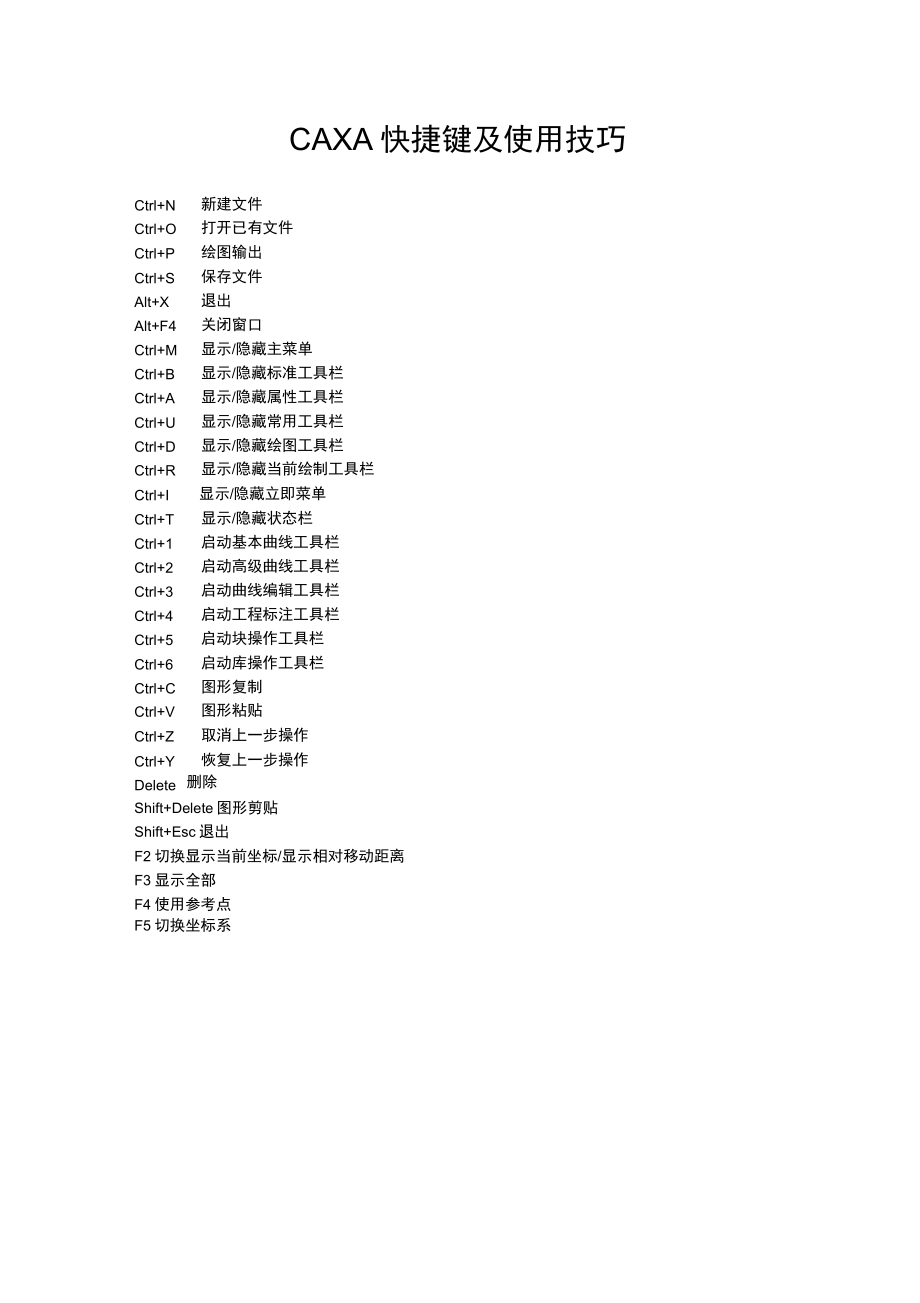


《CAXA快捷键及使用技巧》由会员分享,可在线阅读,更多相关《CAXA快捷键及使用技巧(4页珍藏版)》请在装配图网上搜索。
1、CAXA 快捷键及使用技巧Ctrl+N新建文件Ctrl+O打开已有文件Ctrl+P绘图输出Ctrl+S保存文件Alt+X退出Alt+F4关闭窗口Ctrl+M显示/隐藏主菜单Ctrl+B显示/隐藏标准工具栏Ctrl+A显示/隐藏属性工具栏Ctrl+U显示/隐藏常用工具栏Ctrl+D显示/隐藏绘图工具栏Ctrl+R显示/隐藏当前绘制工具栏Ctrl+I显示/隐藏立即菜单Ctrl+T显示/隐藏状态栏Ctrl+1启动基本曲线工具栏Ctrl+2启动高级曲线工具栏Ctrl+3启动曲线编辑工具栏Ctrl+4启动工程标注工具栏Ctrl+5启动块操作工具栏Ctrl+6启动库操作工具栏Ctrl+C图形复制Ctrl+
2、V图形粘贴Ctrl+Z取消上一步操作Ctrl+Y恢复上一步操作Delete删除Shift+Delete图形剪贴Shift+Esc退出F2切换显示当前坐标/显示相对移动距离F3显示全部F4使用参考点F5切换坐标系关于特殊符号的输入最基本的:d、%、c、x分别代表、0和+复杂的符号:3士aB等,其实还可以这样,从输入法小键盘中寻找哦户篦I标淮|丄卜d中|极品五j|-di这上面都有小键盘哦操作方法:鼠标右击小键盘就会出来的,很简单。要恢复的话,就左击小键盘。命令行中的奥妙命令行对于大多用户来说往往只是输入数据的作用,但是其中的奥妙还有很多,下面就给大家介绍两个小技巧:(1)+-*/四则运算的输入:凡
3、是要求输入实数的命令行均可以进行+-*/的四则运算,比如矩形长度宽度栏分别输入 50+123,150/2 可以得到长 173 宽 75 的矩形,这样的命令还有:等距线距离;两点线长度;孔/轴起值,终值;椭圆-长轴,短轴,起终角等;同理凡是要求输入下一点的也可以进行+-*/运算,比如两点线一第二点;圆心_半径一输入半径或圆上点;轴/孔轴上一点或长度,三点圆弧的第二、三点;椭圆基准点等。(2)函数的运算:在待输入命令状态下(屏幕下底端状态栏处于命令可以进行函数运算(函数表达式见帮助)例如:输入sqrt(16)*sin(30)回车可以得到 2;复制功能的使用当用户在使用复制功能时,发现对于指定基点的
4、提示不是有规律的岀现其实这并不是软件的问题,而是由于复制功能主要是以外部功能为主,所以在使用时对它的先后顺序是有一定要求的;(1)使用方法一:单击复制命令按钮选择元素指定基点完成复制;(2)使用方法二:选择元素一一单击复制”命令按钮一一完成复制;输出单线体在输出 DWG 文件,会发现 CAXA 的单线体以及 CAXA 特有的字体会变成?”,这主要是由于 CAXA 字体是我们自己定义的一些字体,而这些字体在系统中是没有的,在这里我们只需要在注册表中新建一些字符串值即可完成字型的准确输岀;首先进入注册表编辑器在键值下新建一个“SETTINGS 名称的项,并在该项下分别新建“CFONTS“EFONT
5、S 两项,然后在 CFONTS中新建字符串值,指定要输出的中文字体如:C:CAXAEBXPfontscaxadx.fnt 在 EFONTS 中新建字符串值,指定要输出的西文字体如:C:CAXAEBXPfontsiso9.fnt;通过以上操作我们可以发现当我们再次输出图纸后?”的现象已经消失了,您也可以通过此操作。选择自己喜欢的绘图区颜色选择自己喜欢的绘图区颜色,可以减轻绘图者眼睛的疲劳度,可以激发绘图者的创作灵感及创作热情,提高绘图兴趣。1. 用鼠标左键单击主菜单中的设置”选择下拉菜单系统配置”T颜色设置”可以改变当前绘图区及光标的颜色。2. 用鼠标左键单击属性条“层控制”,再左键双击其中的“
6、颜色”,可以选择各绘图层的颜色,使所绘图形五彩缤纷。确定已知圆的圆心和未知圆的圆心1. 在点的捕捉方式为“自由”的状态下找圆心,必须利用特征点菜单,即在输入点状态下,按下空格键,就会在屏幕上光标处弹出捕捉菜单,从中选择圆心,然后左键单击已画出的圆或圆弧,圆心即会高亮显示。当然利用“智能”状态找圆心非常简单,但有时必须利用前者。2. 使用 F4 功能键定圆心。如图 1 所示,若寻找 40 圆的圆心,可在圆命令下键盘输入 F4 键-指定参考点-输入相对直角坐标30,-20 后按回车,即可找到圆心的位置。其它方法没有此法简单。元素的拾取及删除方法1.元素的拾取可采取“单点拾取”和“窗口拾取”两种方法
7、“窗口拾取”有两种方式:“左-右窗口”和“右-左窗口”,后者拾取效果最好。如图 2 所示。2.元素的删除有三种常用方法2.1 使用常驻菜单中“删除”。左键单击“删除”-拾取元素-右键确认。2.2 拾取元素-右键-删除。2.3 拾取元素-Delete 键,即可删除。用样条线画轴的断裂线,如何填充剖面线将点的捕捉方式选择“导航”方式,选择细实线当前层,用样条线从 1 点画至 2 点时,单击右键终止当前命令,然后从 2 点开始再画样条线。这样操作才能填充上剖面线,否则不能。如图 3 所示。改变线型常用的三种方法1.通过属性条“选择当前层”改变线型;d73-47f6-aa3f-624ecd5d79e7
8、(通过主菜单“编辑”-改变线型-拾取元素-单击右键-设置线型,来改变线型;d73-47f6-aa3f-624ecd5d79e7(通过“拾取元素-单击右键-属性修改-线型”, 来改变线型; 直接键入特征点关键字实现单点捕捉直接键入特征点关键字实现单点捕捉,可以节省绘图时间,提高绘图速度。与利用“空格键”相比,绘制图 1 中的两条切线可以省四步。特殊尺寸标注方法标注两点间的距离或如图 4 所示的直径时,直接利用“智能”点自动捕捉不能实现,必须使用单点捕捉,即使用“空格键”中的交点标注。具体方法是:工程标注-尺寸标注-基本标注-输入空格键或直接输入特征点关键字 I-左键单击交点1-左键单击交点 2,
9、即可标出尺寸。2在标注 M12、10X4545%、3X020 等尺寸时,必须使用人为干涉的方法,即改变立即菜单中尺寸”一项的参数,并用d、%、c 分别代表%和0,可用小写字母 x 代表乘号或在软键盘中查找乘号。将零件图组装成装配图的方法先用“粘贴”命令将零件图粘贴在空白绘图区,并将零件图先生成“块”,以便以后使用,块消隐“命令隐去多余的图线。然后利用”平移“中的”两点平移“将零件图平移到要装配的位置。CAXA 电子图板与 Word 的图文转换由于需要, 我们经常将 CAXA 电子图板绘制的图形调人 Word 文档中。 采用的方法是: 在 CAXA 电子图板中用“窗口拾取”的方法拾取图形,然后“复制”,将其“粘贴”到 Word 文档中。但发现粘贴过来的不仅有图形,图形周围还有一片空白区域,占据 Word 文档较大空间。解决此问题有三种方法:“复制”前将图形平移到绘图区的边缘,可以缩小空白区域的面积。“粘贴”到 Word 文档后,采用主菜单“格式”-对象-设置对象格式-图片-调整“左、右、上、下”的数值。粘贴”到 Word 文档后,单击图形以显示图形文本框,再使用 Word 文档主菜单中的视图”2具栏T图片T裁剪T拖动图形文本框中间位置或四角位置。切记不能直接拖动图形文本框中间位置的箭头,此方法会使图形变形。掌握以上技巧定会提高绘图速度,同时为学习其它软件打下基础。
- 温馨提示:
1: 本站所有资源如无特殊说明,都需要本地电脑安装OFFICE2007和PDF阅读器。图纸软件为CAD,CAXA,PROE,UG,SolidWorks等.压缩文件请下载最新的WinRAR软件解压。
2: 本站的文档不包含任何第三方提供的附件图纸等,如果需要附件,请联系上传者。文件的所有权益归上传用户所有。
3.本站RAR压缩包中若带图纸,网页内容里面会有图纸预览,若没有图纸预览就没有图纸。
4. 未经权益所有人同意不得将文件中的内容挪作商业或盈利用途。
5. 装配图网仅提供信息存储空间,仅对用户上传内容的表现方式做保护处理,对用户上传分享的文档内容本身不做任何修改或编辑,并不能对任何下载内容负责。
6. 下载文件中如有侵权或不适当内容,请与我们联系,我们立即纠正。
7. 本站不保证下载资源的准确性、安全性和完整性, 同时也不承担用户因使用这些下载资源对自己和他人造成任何形式的伤害或损失。
